Создание ресурса Azure Bot с помощью портал Azure
ОБЛАСТЬ ПРИМЕНЕНИЯ: ПАКЕТ SDK версии 4
Ресурс Azure Bot (ресурс бота) позволяет зарегистрировать бот в azure AI Служба Bot и подключить бота к каналам. Вы можете создавать, подключать и управлять ботами для взаимодействия с пользователями, где бы они ни находились, от приложения или веб-сайта до Teams, Messenger и многих других каналов.
В этой статье описывается, как создать ресурс бота с помощью портал Azure.
- Сведения о создании бота см. в кратком руководстве по созданию бота с помощью пакета SDK Bot Framework.
- Сведения о подготовке и публикации бота в Azure см. в статье о развертывании бота в Azure.
Управление ресурсами
При создании ресурса бота Azure создает связанные ресурсы. Некоторые ресурсы, созданные, зависят от способа управления удостоверением бота.
Удостоверение бота можно управлять в Azure несколькими способами.
- В качестве управляемого удостоверения, назначаемого пользователем, поэтому вам не нужно самостоятельно управлять учетными данными бота.
- Как однотенантное приложение.
- В качестве мультитенантного приложения.
Поддержка управляемых удостоверений, назначаемых пользователем, и типов приложений с одним клиентом была добавлена в пакет SDK Bot Framework для C#, JavaScript и Python. Эти типы приложений не поддерживаются на других языках или в Bot Framework Composer, эмуляторе Bot Framework или в туннелях разработки.
| Тип приложения | Поддержка |
|---|---|
| Управляемое удостоверение, назначаемое пользователем | Пакеты SDK для JavaScript и Python для Azure Служба Bot и C#, JavaScript и Python |
| Один клиент | Пакеты SDK для JavaScript и Python для Azure Служба Bot и C#, JavaScript и Python |
| Несколько клиентов | Azure AI Служба Bot, все языки пакета SDK Bot Framework, Composer, эмулятор и туннели разработки |
Необходимые компоненты
- Если у вас нет подписки Azure, создайте бесплатную учетную запись, прежде чем приступить к работе.
- Пакет SDK Bot Framework для C# или JavaScript версии 4.15.0 или более поздней версии для управляемого удостоверения, назначаемого пользователем, и ботов с одним клиентом.
Создание ресурса
Создайте ресурс Azure Bot, который позволит зарегистрировать бота в Служба Bot Azure AI.
Совет
Новые ресурсы регистрации каналов веб-приложения и бота не могут быть созданы. Однако все существующие ресурсы, настроенные и развернутые, будут продолжать работать. Боты, созданные из шаблона VSIX или Yeoman из пакета SDK версии 4.14.1.2 или более поздней, содержат шаблоны ARM, которые будут создавать ресурс Azure Bot.
Переход на портал Azure.
В правой области выберите "Создать ресурс".
В поле поиска введите
bot, а затем нажмите клавишу ВВОД.Выберите карточку Azure Bot .
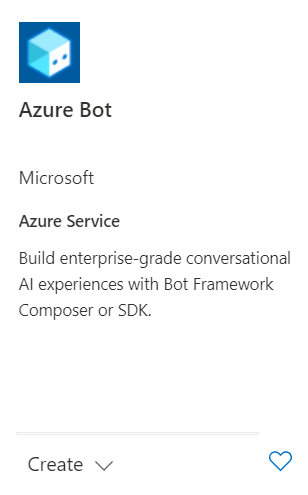
Нажмите кнопку создания.
Введите значения в обязательных полях и проверьте и обновите параметры.
Укажите сведения в разделе "Сведения о проекте". Выберите, будет ли бот иметь глобальное или локальное расположение данных. В настоящее время функция расположения локальных данных доступна для ресурсов в регионе "westeurope" и "centralindia". Дополнительные сведения см. в разделе "Регионизация" в azure AI Служба Bot.

Укажите сведения в разделе идентификатора приложения Майкрософт. Выберите способ управления удостоверением бота в Azure и создание нового удостоверения или использование существующего.
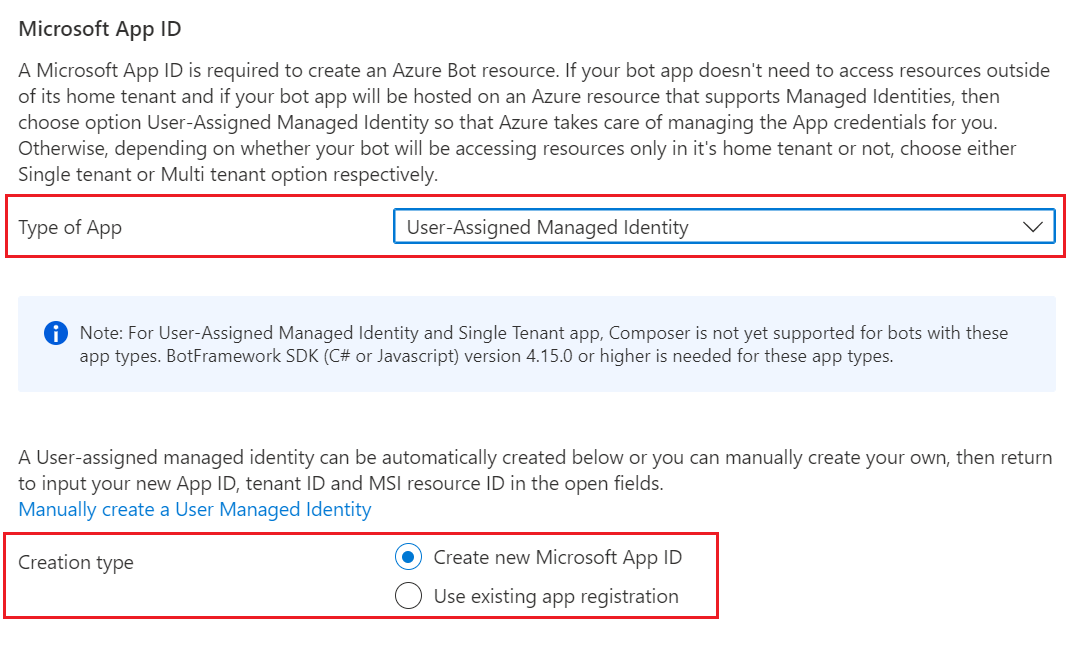
Выберите Review + create (Просмотреть и создать).
Если проверка проходит, нажмите кнопку "Создать".
После завершения развертывания выберите "Перейти к ресурсу". Вы увидите бота и связанные ресурсы, перечисленные в выбранной группе ресурсов.
Если у вас еще нет пакета SDK Bot Framework, выберите "Скачать" из GitHub , чтобы узнать, как использовать пакеты для предпочитаемого языка.
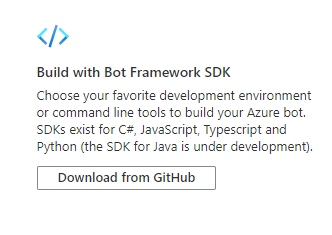
Теперь вы готовы к созданию бота с помощью пакета SDK Bot Framework.
Совет
При создании ресурса Azure с одним клиентом или несколькими клиентами Azure Bot с новым идентификатором приложения он также создает пароль.
Сведения об удостоверениях бота
Выполните следующие действия, чтобы добавить сведения об удостоверениях в файл конфигурации бота. Файл отличается в зависимости от языка программирования, используемого для создания бота.
Внимание
Версия пакета SDK Bot Framework для Java поддерживает только многотенантные боты. Версии C#, JavaScript и Python поддерживают все три типа приложений для управления удостоверением бота.
| Язык | Имя файла | Примечания. |
|---|---|---|
| C# | appsettings.json | Поддерживает все три типа приложений для управления удостоверениями бота. |
| JavaScript | env. | Поддерживает все три типа приложений для управления удостоверениями бота. |
| Java | application.properties | Поддерживает только многотенантные боты. |
| Python | config.py | Поддерживает все три типа приложений для управления удостоверениями бота. |
Сведения об удостоверениях, которые необходимо добавить, зависят от типа приложения бота. Укажите следующие значения в файле конфигурации.
Доступно для ботов C#, JavaScript и Python.
| Свойство | Значение |
|---|---|
MicrosoftAppType |
UserAssignedMSI |
MicrosoftAppId |
Идентификатор клиента управляемого удостоверения, назначаемого пользователем. |
MicrosoftAppPassword |
Неприменимо. Оставьте это пустым для бота управляемого удостоверения, назначаемого пользователем. |
MicrosoftAppTenantId |
Идентификатор клиента управляемого удостоверения, назначаемого пользователем. |
Обновление службы приложений
Если у вас есть существующий ресурс Служба приложений (веб-приложение) для бота, а бот — это приложение управляемого удостоверения, назначаемое пользователем, может потребоваться обновить службу приложений бота:
- Перейдите в колонку Служба приложений для веб-приложения бота.
- В разделе Параметры выберите пункт Удостоверение.
- В колонке "Удостоверение" выберите вкладку "Назначаемый пользователем" и "Добавить " (+).
- В колонке "Добавление назначаемого пользователем управляемого удостоверения ":
Выберите свою подписку.
Для управляемых удостоверений, назначенных пользователем, выберите управляемое удостоверение для бота. Если управляемое удостоверение было автоматически создано для вас, оно будет иметь то же имя, что и бот.
Выберите "Добавить ", чтобы использовать это удостоверение для бота.
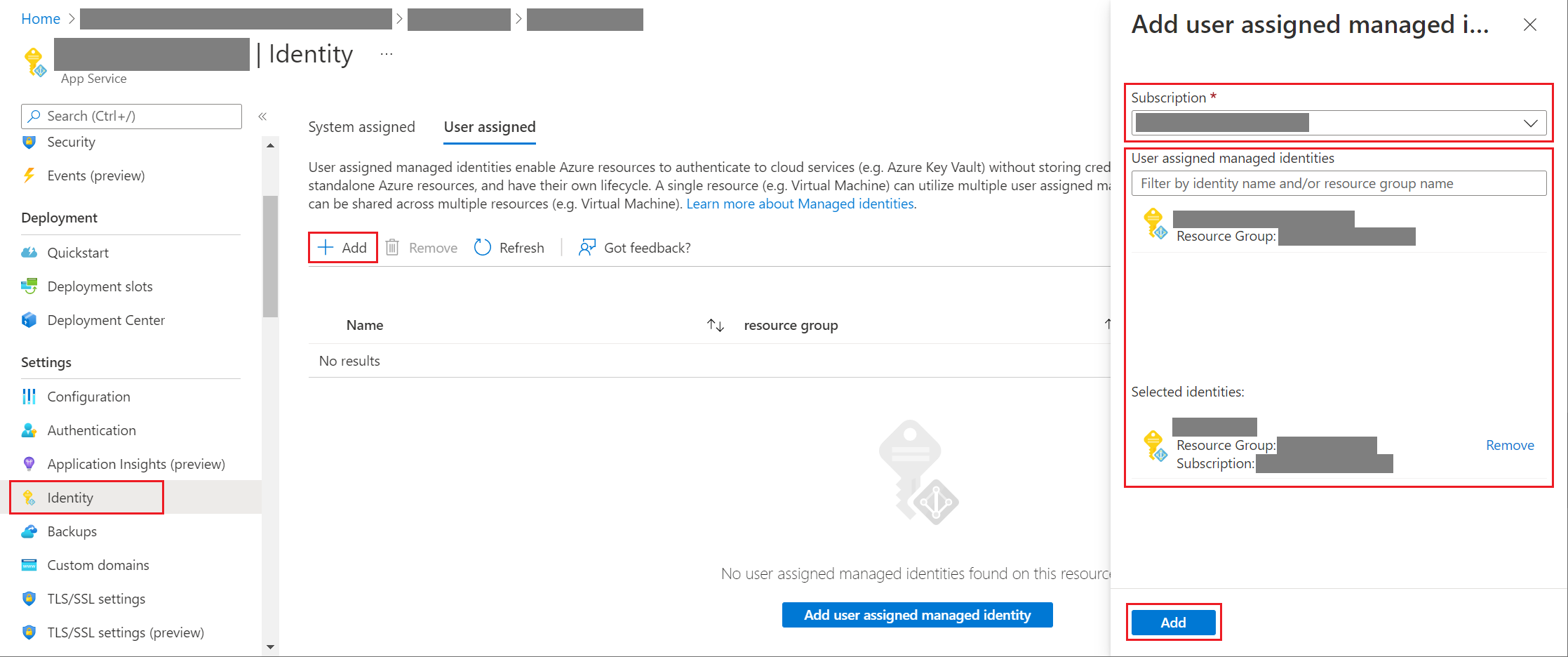
Получение идентификатора приложения или клиента
Чтобы получить идентификатор приложения или клиента бота:
- Перейдите в колонку ресурсов Azure Bot для бота.
- Перейдите в колонку конфигурации бота. В этой колонке можно скопировать идентификатор приложения Майкрософт или идентификатор клиента приложения бота.
Создание нового пароля
Боты с одним клиентом и несколькими клиентами имеют секрет приложения или пароль, необходимый для некоторых операций. Azure AI Служба Bot скрывает секрет бота. Однако владелец ресурса Служба приложений бота может создать новый пароль:
- Перейдите в колонку ресурсов Azure Bot для бота.
- Перейдите в колонку конфигурации бота.
- Выберите "Управление", рядом с идентификатором приложения Майкрософт, чтобы перейти в колонку "Сертификаты и секреты " для службы приложений.
- Следуйте инструкциям в колонке, чтобы создать новый секрет клиента и записать значение в безопасном месте.
Дополнительная информация:
- Сведения об управлении удостоверениями с помощью идентификатора Microsoft Entra ID см. в разделе "Что такое идентификатор Microsoft Entra?".
- Сведения о приложение Azure службах и планах Служба приложений см. в Служба приложений обзоре.
- Сведения о ресурсах Azure и их управлении в целом см. в обзоре Azure Resource Manager.
Примечание.
В настоящее время эмулятор Bot Framework Composer и Bot Framework поддерживают только многотенантные боты. Пакет SDK Bot Framework для C# или JavaScript версии 4.15.0 или более поздней требуется для назначаемого пользователем управляемого удостоверения и ботов с одним клиентом.
Поддержка навыков
Некоторые типы потребителей навыков не могут использовать некоторые типы ботов навыков. В следующей таблице описывается, какие сочетания поддерживаются.
| Навыки с несколькими клиентами | Навык однотенантного клиента | Навык управляемого удостоверения, назначаемого пользователем | |
|---|---|---|---|
| Потребитель с несколькими клиентами | Поддерживается | Не поддерживается | Не поддерживается |
| Потребитель с одним клиентом | Не поддерживается | Поддерживается, если оба приложения принадлежат к одному клиенту | Поддерживается, если оба приложения принадлежат к одному клиенту |
| Потребитель управляемого удостоверения, назначаемого пользователем | Не поддерживается | Поддерживается, если оба приложения принадлежат к одному клиенту | Поддерживается, если оба приложения принадлежат к одному клиенту |
Сведения о настройке навыка или потребителя навыков см. в разделе "Реализация навыка " или "Реализация потребителя навыка".